كيفية النسخ الاحتياطي واستعادة برامج التشغيل في Windows 10
Miscellanea / / August 05, 2021
إذا واجهت مشكلة السائقين الذين عفا عليهم الزمن أو الفاشلين، ستعرف مدى الإحباط الذي يسببه عدم عمل قطعة من الأجهزة بسبب فشل البرنامج.
تأتي معظم أجهزة الكمبيوتر مع قسم للنسخ الاحتياطي والاستعادة في محركات الأقراص الثابتة الخاصة بهم والذي يمكن استخدامه لإنشاء نسخ احتياطية من الملفات وبرامج التشغيل وما إلى ذلك ، وكذلك استعادتها عند الحاجة إليها. هذا هو الحال غالبًا مع أجهزة الكمبيوتر المصنّعة للمعدات الأصلية (OEM) لأنها تأتي مثبتة مسبقًا مع قسم استرداد في محرك الأقراص الثابتة. ومع ذلك ، إذا كنت تقوم بتثبيت إصدار بيع بالتجزئة من Windows ، فستحتاج إلى إجراء تثبيت نظيف ، أي تثبيت برامج التشغيل لكل جهاز من الأجهزة الموجودة على جهاز الكمبيوتر الخاص بك.
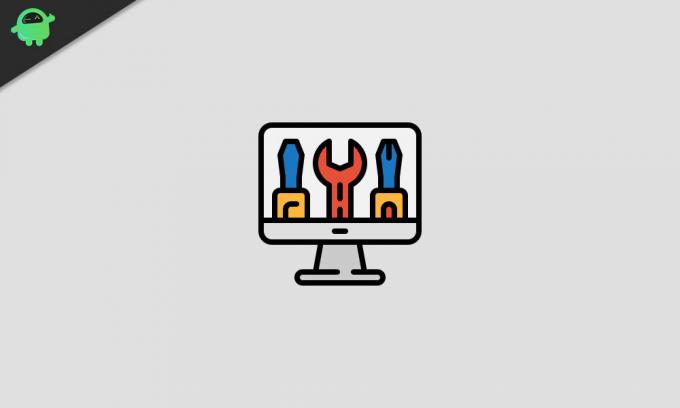
عندما تقوم بتثبيت نظيف ، من المهم أن يكون لديك نسخ احتياطية لجميع برامج التشغيل الخاصة بك حيث ستحتاج إليها من أجل إعادة تشغيل جهاز الكمبيوتر الخاص بك بكامل طاقته.
في هذه المقالة ، سأوجهك من خلال الطرق الرئيسية التي يمكنك من خلالها النسخ الاحتياطي واستعادة كل ملفات برامج تشغيل WIndows 10 متى احتجت إليها باستخدام الأدوات التي تم دمجها في نظام التشغيل Windows 10 النظام.
جدول المحتويات
-
1 كيفية عمل نسخة احتياطية من برامج تشغيل Windows 10
- 1.1 باستخدام DISM
- 1.2 باستخدام بوويرشيل
- 2 كيفية استعادة برامج التشغيل على نظام التشغيل Windows 10
- 3 النسخ الاحتياطي واستعادة برامج تشغيل Windows 10 مع تطبيقات الطرف الثالث
كيفية عمل نسخة احتياطية من برامج تشغيل Windows 10
يأتي نظام التشغيل Windows 10 بطريقتين تسمحان لك بعمل نسخة احتياطية من برامج التشغيل الخاصة بك. الأول هو من خلال استخدام أداة سطر الأوامر خدمة نشر الصور وإدارتها (DISM). الطريقة الثانية هي من خلال استخدام Powershell.
باستخدام DISM
لاستخدام DISM لعمل نسخة احتياطية من برامج تشغيل جهازك ، اتبع الخطوات التالية:
- انتقل إلى د:/ الدليل الموجود على محرك الأقراص الثابتة (أو أي دليل / مجلد آخر بخلاف ذلك الذي تم تثبيت Windows عليه (والذي يكون عادةً ج: /) ، على سبيل المثال E: / ، F: / ، إلخ).
- قم بإنشاء مجلد باسم "Drivers-Backup" في هذا الدليل.

-
افتح موجه الأمر على حاسوبك بالضغط على شبابيك زر على لوحة المفاتيح والكتابة كمد. تأكد من استخدام امتيازات المسؤول عند فتح موجه الأوامر.

-
متي كمد يفتح ، اكتب الأمر التالي:
تفكيك / عبر الإنترنت / تصدير سائق / وجهة: D: \ السائقين - النسخ الاحتياطيسيؤدي هذا إلى إنشاء دليل يسمى “السائقين الاحتياطية " في الدليل D: \ بمحرك الأقراص الثابتة ، وسيتم نسخ جميع برامج التشغيل التابعة لجهات خارجية احتياطيًا إلى هذا الموقع.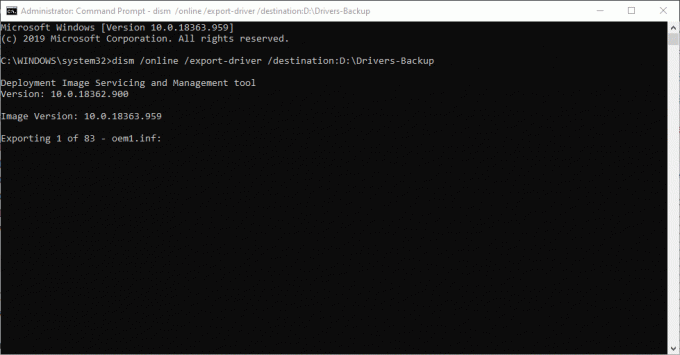
باستخدام بوويرشيل
يتم تنفيذ هذه العملية إلى حد كبير بنفس طريقة العملية السابقة.
-
افتح بوويرشيل بالضغط على شبابيك زر على لوحة المفاتيح والكتابة بوويرشيل. تأكد من استخدام امتيازات المسؤول عند فتح Powershell.
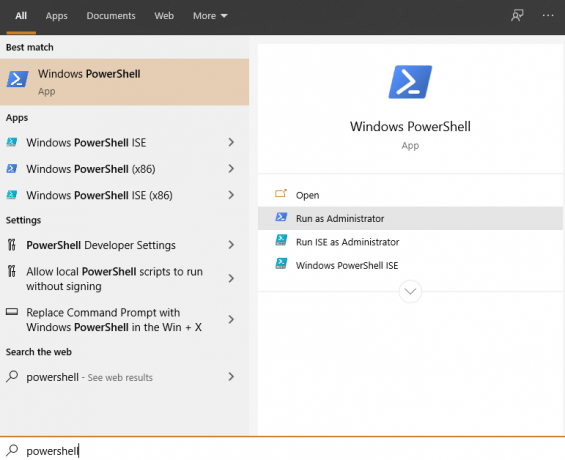
-
متي بوويرشيل يفتح ، اكتب الأمر التالي:
تصدير - WindowsDriver - على الإنترنت - الوجهة D: \ Drivers-Backupوالنتيجة هي أن هذه العملية هي بالضبط نفس العملية السابقة.
كيفية استعادة برامج التشغيل على نظام التشغيل Windows 10
عندما تظهر الحاجة أخيرًا (وستكون على الأرجح) لاستعادة النسخ الاحتياطية ، هناك عملية سهلة من 3 خطوات لإنجاز ذلك:
- افتح مدير الجهاز وانقر بزر الماوس الأيمن على الجهاز الذي تريد استعادة برنامج التشغيل الخاص به (لا ، لست بحاجة إلى امتيازات المسؤول لذلك).
-
من القائمة المنسدلة ، حدد تحديث السائق أو تحديث برنامج التشغيل (هذا هو الخيار الأول في القائمة).

-
من النافذة التي تظهر ، حدد الخيار الثاني وهو تصفح جهاز الكمبيوتر الخاص بي للحصول على برنامج التشغيل.
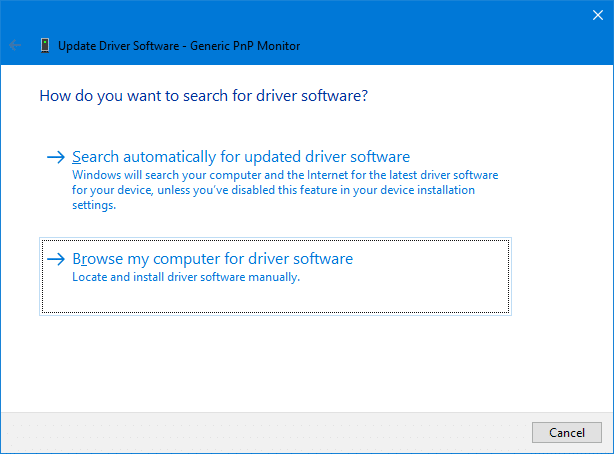
- حدد موقع مسار المجلد الذي قمت بنسخ جميع برامج التشغيل احتياطيًا إليه وفقًا للجزء السابق من هذا البرنامج التعليمي.

- انقر التالى و شبابيك يقوم تلقائيًا بالبحث عن برامج التشغيل ذات الصلة وتحديدها من بين المجلدات الفرعية. ومع ذلك ، سيفعل Windows هذا فقط إذا كان وتشمل المجلدات الفرعية ممكّن.
النسخ الاحتياطي واستعادة برامج تشغيل Windows 10 مع تطبيقات الطرف الثالث
ستساعدك الأدلة السريعة والسهلة أعلاه على إجراء نسخ احتياطي واستعادة جميع برامج تشغيل Windows التابعة لجهات خارجية دون الحاجة إلى استخدام أي تطبيقات تابعة لجهات خارجية. ومع ذلك ، إذا كانت لديك أي مشكلات في النسخ الاحتياطي واستعادة برامج التشغيل الخاصة بك باستخدام خيارات مخزون Windows المذكورة أعلاه ، فقد تلجأ إلى تطبيقات الطرف الثالث.
هناك العديد من تطبيقات / أدوات الجهات الخارجية للنسخ الاحتياطي واستعادة برامج التشغيل على Windows 10 ، وقد اخترنا اثنين من أفضل التطبيقات التي نوصي بها لك في هذه المقالة. وهذه هي سهولة القيادة و حزمة السائق.
توجد تعليمات حول كيفية تنزيل هذه التطبيقات وتثبيتها واستخدامها في الروابط أدناه:
- تحميل سهولة القيادة هنا.
- تحميل حزمة السائق هنا.
إذا واجهت أي مشكلات أثناء النسخ الاحتياطي واستعادة برامج التشغيل على تثبيت Windows 10 الخاص بك عبر إما الأدلة أعلاه أو تطبيقات الجهات الخارجية الموصى بها ، فأخبرنا بذلك في قسم التعليقات أدناه. نأمل أن يتم إصلاح أي مشكلات واجهتها مع السائقين بعد الاطلاع على هذا الدليل.



